Google Chrome - один из самых популярных веб-браузеров, который предлагает множество удобных функций. Одной из таких функций является возможность сохранения открытых вкладок при следующем запуске Chrome. Это очень удобно, особенно когда у вас открыто много вкладок, и вы хотите вернуться к ним позже. В этом простом гиде мы расскажем вам, как сохранить открытые вкладки в Google Chrome при следующем запуске.
Шаг 1: Настройка Chrome
Первым шагом для сохранения открытых вкладок в Google Chrome - это настройка самого браузера. Чтобы это сделать, откройте Google Chrome и щелкните на значке меню (три точки в верхнем правом углу окна браузера). В открывшемся меню выберите пункт "Настройки".
Шаг 2: Открытие настроек восстановления
После выбора "Настройки" откроется новая вкладка с различными параметрами. Прокрутите вниз до раздела "Настройки при запуске" и найдите опцию "Продолжить, где остановились". Убедитесь, что эта опция включена. При необходимости щелкните на переключателе, чтобы включить ее.
Шаг 3: Завершение настройки
После включения опции "Продолжить, где остановились" закройте вкладку с настройками. Теперь Chrome будет автоматически сохранять открытые вкладки и открывать их при следующем запуске браузера. Это очень удобная функция, которая позволяет сохранить вашу работу и перейти к ней позже без необходимости вручную открывать все вкладки заново.
Восстановление открытых вкладок в Google Chrome
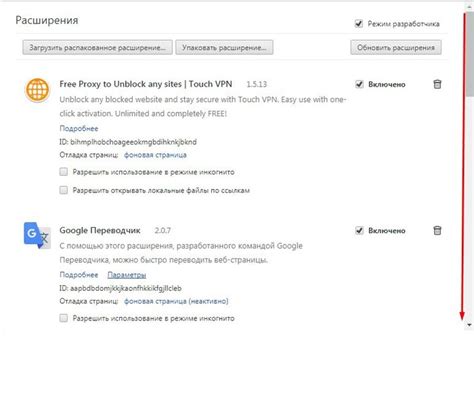
Google Chrome предлагает простой способ восстановить открытые вкладки после перезапуска браузера. В основном, Chrome автоматически сохраняет информацию о последних открытых вкладках и предлагает пользователю восстановить их в том же состоянии при следующем запуске.
Однако, иногда возникают ситуации, когда вкладки не восстанавливаются автоматически. В таких случаях можно воспользоваться дополнительными методами для восстановления открытых вкладок.
1. Вручную открыть закрытые вкладки: Если вкладки были закрыты некоторое время назад и вы помните их заголовки или сайты, перейдите в меню браузера "История" и выберите "Закрытая вкладка". Выберите вкладку, которую хотите восстановить, и она будет открыта снова.
2. Восстановление из истории: Если вы не помните заголовки закрытых вкладок, но помните, что они были открыты недавно, вы можете восстановить их из истории. Откройте меню браузера "История" и выберите "Последние закрытые вкладки". Здесь вы увидите список последних закрытых вкладок, из которых можно выбрать нужные.
3. Использование комбинаций клавиш: В Google Chrome есть комбинация клавиш Ctrl + Shift + T, которая позволяет восстановить последнюю закрытую вкладку. Вы можете нажать эту комбинацию несколько раз, чтобы восстановить несколько закрытых вкладок.
Независимо от того, каким методом вы восстанавливаете вкладки, помните, что Google Chrome сохраняет информацию о последних открытых вкладках только при нормальном закрытии браузера. Если браузер аварийно завершил работу или произошло другое непредвиденное событие, вкладки могут не быть восстановлены.
Совет: Чтобы быть уверенным, что ваши вкладки всегда сохраняются при перезапуске Chrome, вы можете использовать расширения или приложения, такие как "Session Buddy" или "Tab Wrangler", которые обеспечивают дополнительную функциональность сохранения и восстановления вкладок.
Простой способ сохранить и восстановить вкладки
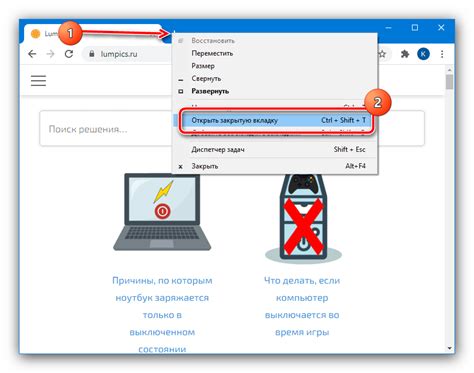
Шаг 1: Откройте Chrome и перейдите в меню, нажав на иконку с тремя точками в правом верхнем углу окна браузера.
Шаг 2: Наведите курсор на пункт "Закладки" и выберите "Другие закладки".
Шаг 3: В открывшемся окне закладок найдите пункт "Сохранить все вкладки". Нажмите на него правой кнопкой мыши и выберите "Открыть все в новом окне".
Шаг 4: Теперь у вас откроется новое окно Chrome со всеми сохраненными вкладками. Чтобы в будущем восстановить эти вкладки, просто откройте это окно или закладку "Другие закладки" и выберите "Открыть все вкладки". Все ваши сохраненные вкладки будут восстановлены!
И вот, простой способ сохранить и восстановить вкладки в Google Chrome. Теперь вы можете легко сохранять и восстанавливать ваши открытые вкладки, сохраняя при этом свою работу и информацию, которую вы искали.
Используйте опцию "Восстановить страницы" в настройках Chrome
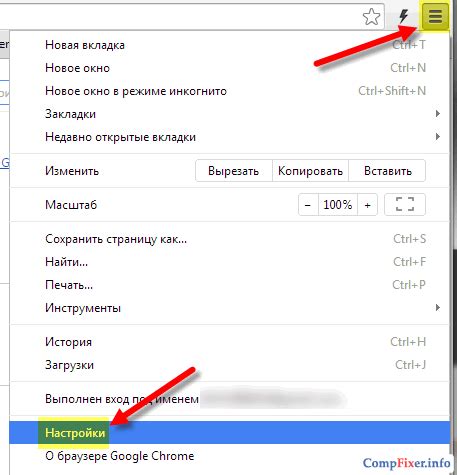
Google Chrome предлагает удобную функцию, которая позволяет восстановить все открытые вкладки при следующем запуске браузера. Это особенно полезно, если вы работаете со множеством вкладок и не хотите каждый раз открывать их заново.
Чтобы включить эту опцию, вам нужно выполнить несколько простых шагов:
- Откройте Google Chrome и нажмите на иконку меню (три точки) в верхнем правом углу.
- Выберите "Настройки" из выпадающего меню.
- Прокрутите страницу вниз и найдите раздел "При запуске".
- В этом разделе выберите опцию "Восстановить страницы".
Теперь при следующем запуске Google Chrome ваши предыдущие вкладки будут автоматически восстанавливаться, и вы сможете продолжить работу с места, где остановились.
Примечание: Если вы работаете на общедоступном компьютере или компьютере с общим доступом, рекомендуется быть осторожным при использовании этой опции. Не забудьте выйти из своих учетных записей и закрыть все чувствительные вкладки перед тем, как покинуть компьютер.
Настройте браузер для автоматического восстановления вкладок при запуске
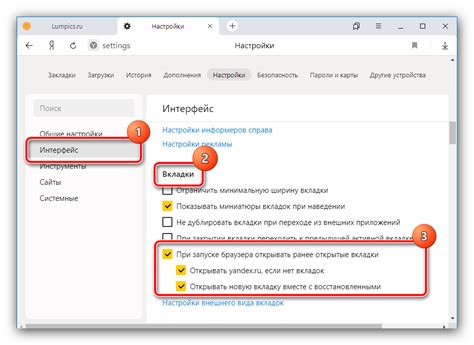
Google Chrome предоставляет возможность автоматического восстановления вкладок при каждом запуске браузера. Это очень удобно, потому что вы можете сохранить все интересные страницы, которые вы хотите прочитать позже или которые вы часто посещаете. Чтобы включить эту функцию, вам понадобится выполнить несколько простых шагов.
| Шаг 1: | Откройте Google Chrome и нажмите на значок меню в правом верхнем углу окна браузера. В выпадающем меню выберите "Настройки". |
| Шаг 2: | Прокрутите страницу вниз и найдите раздел "Настройки при запуске". В этом разделе у вас будет две опции: "Открыть определенные страницы" и "Открыть страницы с последнего сеанса". |
| Шаг 3: | Выберите опцию "Открыть страницы с последнего сеанса", чтобы восстановить все ваши открытые вкладки при каждом запуске браузера. Если вы хотите открыть только определенные страницы, выберите опцию "Открыть определенные страницы" и нажмите на кнопку "Добавить новую страницу". |
| Шаг 4: | После того, как вы выбрали опцию "Открыть страницы с последнего сеанса" или добавили необходимые страницы, закройте вкладку с настройками. Теперь при каждом запуске Google Chrome вы увидите все ваши сохраненные вкладки. |
Теперь вы знаете, как настроить Google Chrome для автоматического восстановления вкладок при каждом запуске браузера. Эта функция позволит вам сохранить время и удобно организовать вашу работу в интернете.